윈도우 PC 키보드, 마우스 공유 방법 (Mouse without borders)
- 컴퓨터
- 2022. 8. 23.

키보드와 마우스는 1개씩 밖에 없는데, PC는 2개 이상 사용해야할때가 있습니다.
이런 경우 KVM 스위치를 사용하거나 프로그램을 사용하는 방법이 있는데요.
마우스 위드아웃 보더스(Mouse without borders) 프로그램을 사용하면 2대 이상의 PC에서 하나의 키보드 마우스로 사용이 가능합니다.
이번에는 윈도우 PC 키보드, 마우스 공유 프로그램 마우스 위드아웃 보더스(Mouse without borders)에 대해 알려드리겠습니다.
1번 PC
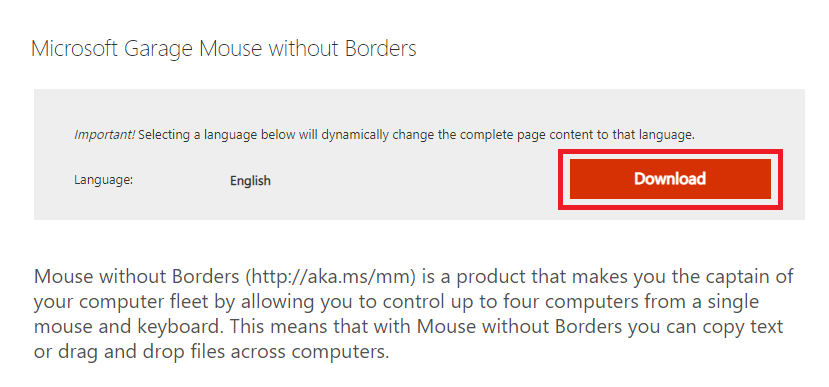
▲ 우선 하단에 있는 링크를 통하여 마우스 위드아웃 보더스(Mouse without borders) 다운로드 페이지로 이동 후 [Download]를 클릭하여 설치 프로그램을 다운로드 후 실행합니다.
마우스 위드아웃 보더스(Mouse without borders) 다운로드 페이지 바로가기

▲ 마우스 위드아웃 보더스(Mouse without borders) 설치 프로그램 실행 후 [Next]를 클릭합니다.

▲ [I accept the terms of this agreement]에 체크 후 [Install]을 클릭합니다.

▲ 설치가 완료된 후 마우스 위드아웃 보더스(Mouse without borders)가 실행되면, 다른 컴퓨터에 Mouse without borders를 설치했습니까 메세지창이 나타나면, 1번 PC 기준으로 [NO]를 클릭합니다.
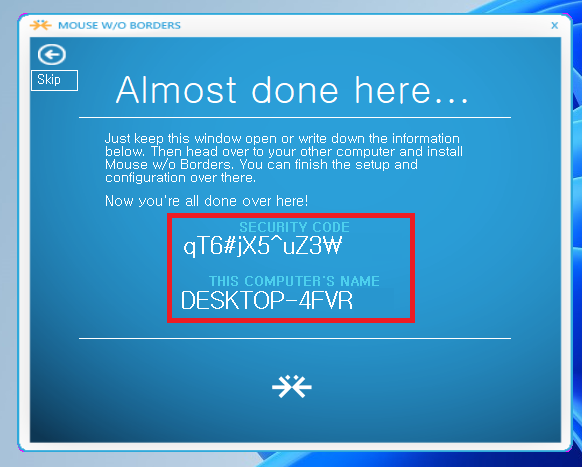
▲ 그럼 위와 같이 암호코드 및 컴퓨터 이름이 표시되게 됩니다.
이제 2번째 PC로 이동 합니다.
2번 PC
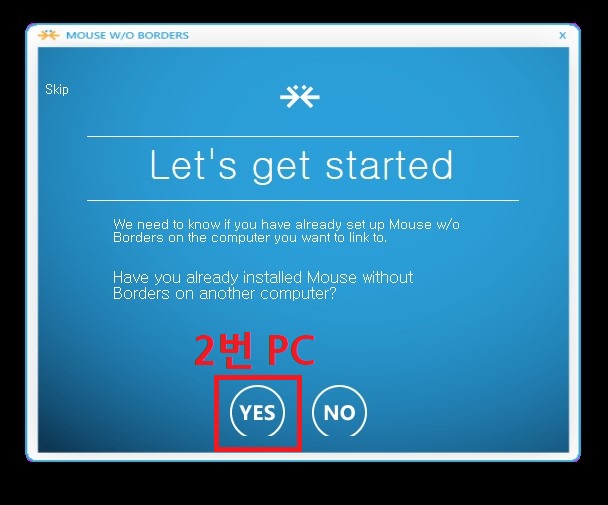
▲ 2번 PC도 1번 PC와 마찬가지로 마우스 위드아웃 보더스(Mouse without borders) 설치를 진행해주신 후 최초 실행창에서 [YES]를 클릭합니다.

▲ 암호코드와 컴퓨터 이름 표시창이 나타나면, 1번 PC에서 확인한 암호코드와 컴퓨터 이름을 입력 후 [LINK]를 클릭합니다.

▲ 그럼 위와 같이 두 컴퓨터간의 연결이 시도됩니다.

▲ 두 컴퓨터간에 연결이 완료되면, Success! 메세지창이 나타나는데요.
[NEXT]를 클릭합니다.

▲ 마지막으로 [DONE]을 클릭하여 설정을 마무리 합니다.
그럼 1번 PC에서 2번 PC쪽으로 마우스를 이동하면 2번 PC에서도 마우스 및 키보드 사용이 가능합니다.

▲ 또한 Machine Setup 부분에서 1,2번 PC의 모니터 화면 배치 위치를 설정하실 수 있습니다.
'컴퓨터' 카테고리의 다른 글
| 맥북, 맥 모니터 주사율 변경 방법 (0) | 2022.08.25 |
|---|---|
| 맥북, 맥 오른쪽 하단 새로운 빠른 메모 기능 끄기 (0) | 2022.08.24 |
| 윈도우11 컴퓨터 이름 변경, 사용자 이름 변경 방법 (0) | 2022.08.21 |
| 하드디스크 센티넬(Hard Disk Sentinel) 다운 및 사용 방법 (SSD 배드섹터 검사) (0) | 2022.08.18 |
| 외장하드, 외장 SSD에 윈도우 설치 방법 (0) | 2022.08.17 |